Funkce offline souborů systému Windows 10 je síťová funkce Centra synchronizace, která uživatelům umožňuje přístup k souborům uložené na jiném místě v jejich síti (tedy ne na jejich vlastním počítači), aby k nim bylo možné přistupovat, i když samotné síťové připojení není pracovní. Soubor může být například stále dostupný z jiného počítače, i když je sdílená síť mimo provoz z důvodu údržby. Pomocí těchto kroků povolte nebo zakažte soubory offline.
Předpoklady
Za prvé – funkce offline souborů je k dispozici pouze ve verzích Pro, Enterprise a Education systému Windows 10. Pokud si nejste jisti, jakou verzi máte, můžete to snadno zjistit.
Stiskněte klávesu Windows a zadejte „informace o systému“. Klikněte na výsledek hledání s tímto štítkem a otevře se nové okno obsahující nejrůznější informace o vašem počítači – mezi nimi úplně nahoře verzi Windows, kterou používáte.
Může to být například Windows 10 Home – pokud ano, váš počítač NEPODPORUJE funkci souborů offline. Pouze Pro, Enterprise a Education. Pokud pro to máte jednu ze správných verzí, zapněte nebo vypněte soubory offline podle následujících kroků.
Změna nastavení
Chcete-li to zapnout nebo vypnout, musíte přejít do Centra synchronizace. Chcete-li to provést, stiskněte klávesu Windows na klávesnici a zadejte „mobsync“.
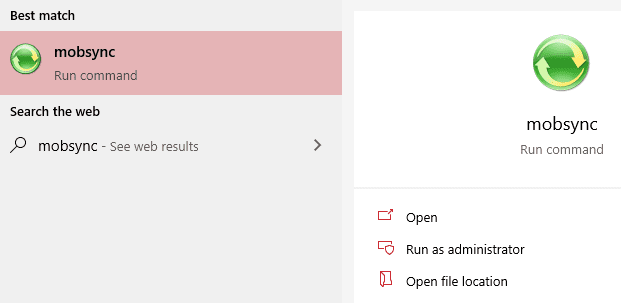
Stiskněte klávesu Enter a otevře se vaše Centrum synchronizace. Na levé straně uvidíte několik možností, ze kterých si můžete vybrat – klikněte na tu, která je označena jako „Spravovat soubory offline“.
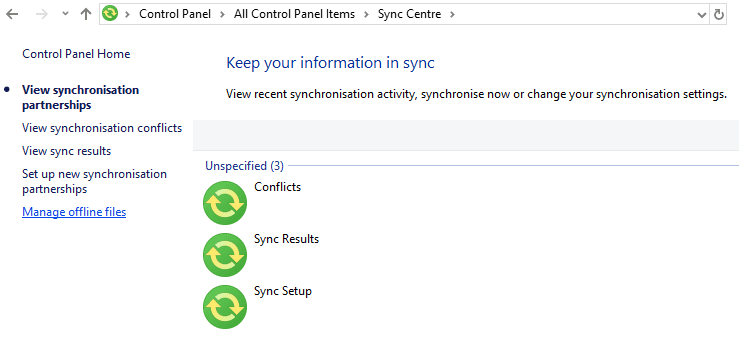
Otevře se nové okno označené jako „Offline soubory“. Zde máte několik možností. První tlačítko umožňuje povolit nebo zakázat offline soubory. Samozřejmě, pokud jsou již vypnuté, nemůžete je vypnout a naopak.
Tip: Chcete-li toto nastavení změnit, musíte mít plná práva správce. Musí je mít váš konkrétní účet Windows, nebo potřebujete, aby správce potvrdil změnu pomocí svého vlastního hesla.
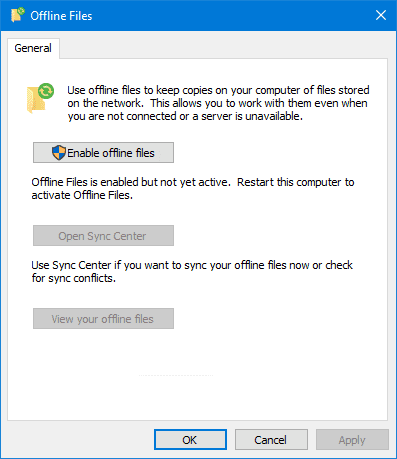
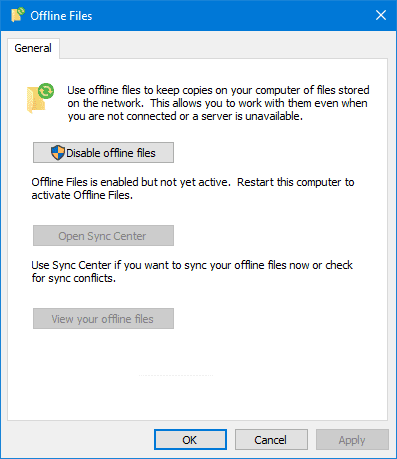
Další dvě možnosti vám umožňují znovu otevřít Centrum synchronizace z dřívějška a zkontrolovat soubory offline, které již možná máte – pokud žádné nemáte, nezobrazí se vám však žádné výsledky.
Klikněte na tlačítko en/deaktivace na kartě Obecné a poté klikněte na „Ano“ ve spodní části. Mějte prosím na paměti, že aby se změna projevila, budete muset restartovat počítač.
Tip: Před restartem se ujistěte, že máte všechny důležité dokumenty uložené, abyste nepřišli o žádná data!
Budete muset potvrdit, že jste připraveni a chcete restartovat – když tak učiníte, váš počítač se vypne a znovu zapne a vaše nové nastavení bude platit!
Tip: Pokud vaše změna nefunguje, je to pravděpodobně kvůli nastavení zásad – správci sítě mohou použít Editor místních zásad skupiny k nastavení určitých možností pro všechny počítače v síti. Pokud tamní nastavení brání zapnutí nebo vypnutí souborů offline, kontaktujte správce sítě, aby jej změnil!